Verwalten von Microsoft Power Platform
Das Power Platform Admin Center (https://admin.powerplatform.microsoft.com) bietet Administrierenden ein einheitliches Portal, über das sie Umgebungen und Einstellungen für Power Apps, Power Automate, Power Pages und Microsoft Copilot Studio bereitstellen können.
Das Power Platform Admin Center wird ebenfalls von den Administrierenden einiger Dynamics 365-Apps, wie Dynamics 365 Sales, Dynamics 365 Customer Service und Dynamics 365 Marketing verwendet, um Umgebungen und Einstellungen zu verwalten.
Anmerkung
Power BI-Administrierende verwenden das Power BI-Administratorportal (https://app.powerbi.com), um einen Power BI-Mandanten, einschließlich der Konfiguration von Governance-Richtlinien, der Nutzungsüberwachung und der Bereitstellung von Lizenzen, Kapazitäten und Organisationsressourcen, zu verwalten. Mehr über das Power BI Administrationsportal erfahren Sie unter Was ist die Power BI-Administration?
Ihre Umgebungen und Einstellungen verwalten
Das Power Platform Admin Center bietet die folgenden Funktionen.
| Feature | Beschreibung | Erfahren Sie mehr |
|---|---|---|
| Umgebungen | Ansehen, Erstellen und Verwalten Ihrer Umgebungen. Wählen Sie eine Umgebung aus, um Details anzuzeigen und deren Einstellungen zu verwalten. | Umgebungseinstellungen verwalten |
| Umgebungsgruppen | Ähnlich wie Ordner sind Umgebungsgruppen so entwickelt, dass sie Administrierenden dabei helfen, ihre flache Liste von Umgebungen basierend auf verschiedenen Kriterien in strukturierte Gruppen zu organisieren, wie beispielsweise Unternehmenseinheit, Projekt und Standort. | Umgebungsgruppen |
| Berater | Power Platform Advisor ist Ihr Leitfaden für personalisierte Empfehlungen zur Optimierung Ihres Power Platform Mandanten. Advisor analysiert alle verwalteten Umgebungen und die Apps in diesen Umgebungen in Ihrem Power Platform-Mandanten. Advisor bietet Lösungen zur Verbesserung der Sicherheit, Zuverlässigkeit und der allgemeinen Integrität. | Power Platform Advisor verwenden |
| Sicherheit | Führen Sie die Arbeitslasten Ihres Unternehmens auf die sicherste Art und Weise aus, indem Sie auf die breite Palette der verfügbaren Sicherheitsfunktionen zurückgreifen. | Überblick über die Sicherheit |
| Analysen | Erhalten Sie eine detaillierte Ansicht der wichtigsten Metriken für Microsoft Power Platform-Apps. | Microsoft Dataverse-Analyse |
| Fakturierung | Zeigen Sie eine Zusammenfassung der Umgebungen in Ihrem Mandanten an, die lizenzrechtliche Aufmerksamkeit erfordern, sowie den Lizenzverbrauch für Ihre Umgebungen. | Dokumentation zu Abonnements für Unternehmen und Abrechnung sowie Lizenzverbrauch anzeigen |
| Einstellungen | Verwalten Sie Einstellungen für alle Umgebungen in Ihrem Mandanten. | Mandanteneinstellungen |
| Copilot | Greifen Sie auf Bildungsressourcen zu, verfolgen Sie die Nutzung nach und greifen Sie auf Governance-Steuerelemente über Copilot-Features zu. | Copilot verwalten |
| Ressource | Zeigen Sie in Ihrem Mandanten und in Ihren Umgebungen Ressourcen an und verwalten Sie sie. | Ressourcen anzeigen und verwalten |
| Hilfe + Support | Hier finden Sie eine Liste mit Selbsthilfelösungen oder erstellen ein Supportticket für den technischen Support. Hinweis: Auch wenn Sie Power BI über das Power BI Administrationsportal verwalten, fordern Sie Support für Power BI über „Hilfe + Support“ im Power Platform Admin Center an. |
Hilfe und Support erhalten. |
| Datenintegration | Der Datenintegrator (für Administratoren) ist ein Punkt-zu-Punkt-Integrationsservice, der verwendet wird, um Daten aus zu Dataverse integrieren. | Integrieren von Daten in Dataverse |
| Daten | Verwalten Sie Ihre Cloud- und Datengateway-Verbindungen. | Die Datenübertragung zwischen lokalen Daten und Cloud-Diensten einrichten |
| Richtlinien | Zeigen Sie in Ihrem Mandanten und in Ihren Umgebungen verschiedene Richtlinien an und verwalten Sie sie. | - Datenrichtlinien verwalten - Mandantenisolierungsrichtlinie - Kunden-Lockbox-Richtlinie - Unternehmensrichtlinien - Abrechnungsrichtlinien |
Personalisieren Sie Ihre Startseite
Sie können Ihre Homepage personalisieren, indem Sie über Einstellungen ein Thema auswählen, Ihre Sprache und Zeitzone einstellen.
Um Ihr Dashboard zu personalisieren, wählen Sie + Karten hinzufügen oben auf der Homepage aus und ziehen Sie eine beliebige Karte auf das Dashboard an die gewünschte Stelle.
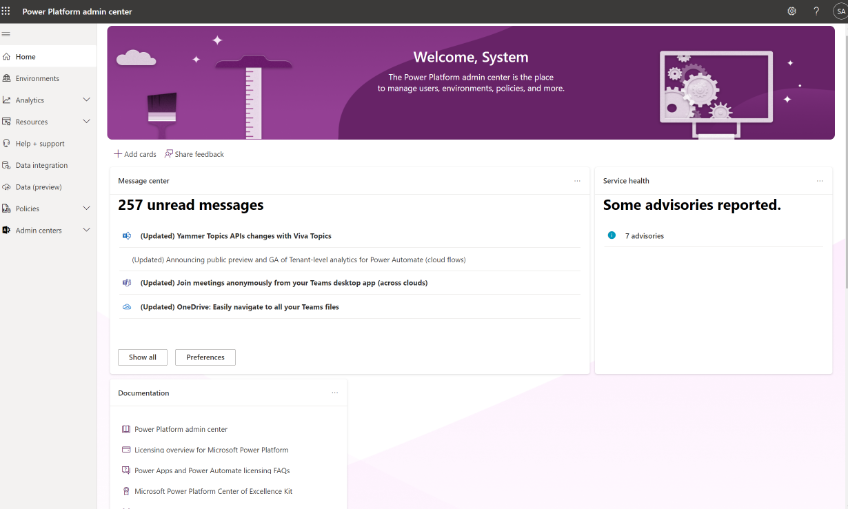
Im Folgenden sind die Karten aufgeführt, die Sie dem Dashboard hinzufügen können.
Diensstatus überwachen
Diese Karte zeigt an, ob Ihre Microsoft-Dienste fehlerfrei sind oder ob eine aktive Empfehlung oder ein Vorfall vorliegt. Um weitere Informationen zu einem Hinweis oder Vorfall zu erhalten, wählen Sie ihn aus, um die Seite Dienststatus im Microsoft 365 Admin Center zu öffnen.
Nachrichtencenter
Diese Karte hilft Ihnen bei der Verwaltung anstehender Änderungen an unseren Microsoft-Diensten. Wählen Sie eine Nachricht aus, um sie im Detailsbereich zu öffnen. Um die vollständige Liste der Nachrichten aller Microsoft-Dienste anzuzeigen, wählen Sie Alle anzeigen aus. Weitere Informationen zum Nachrichtencenter.
Ressourcen zu Dokumentation und Schulungen
Diese Karte enthält Links zu dazugehörigen Dokumentationen und Informationsquellen.
Zugehöriger Inhalt
Mit verschiedenen Administrationsportalen arbeiten
Training: Microsoft Power Platform-Grundlagen